WindowsServer2008资源共享
- 格式:ppt
- 大小:952.00 KB
- 文档页数:29

域环境下共享文件夹加密、Windows 2008 Server局域网共享文件夹设置权限设置的方法当前,国内很多企事业单位处于网络统一管理和网络安全的需要,通常会组建域环境,将局域网内部电脑全部加入到域里面进行控制。
毋庸置疑,通过Windows域控制器可以集中管理局域网电脑使用权限、统一推送补丁或分发各种策略,从而极大地保护了局域网网络安全,也规范了网络管理。
同时,在很多企事业单位局域网中,通常都有自己的局域网文件服务器,并且经常共享一些文件供局域网用户访问。
虽然通过域控制器可以设置局域网电脑访问共享文件的相关权限,一定程度上保护共享文件的安全。
那么,域环境下如何设置服务器共享文件的安全呢?具体如下:比如我们现在新来了一个员工李斯我们需要为他配备电脑,安装office,配置邮箱,文件共享驱动的映射等诸多事项。
那么我们可以利用组策略为员工添加文件共享服务器的映射驱动,同时也会对该用户访问权限也会随之生效1.我们需要为新员工奖励域账户,并添加到所属部门的 ou(人事)2.还需要在文件共享服务器为其添加相应的访问权限。
3. 开始-管理工具-组策略管理4.选择-人事(ou)-邮件点击-在这个域中创建GPO并在此处链接5.输入GPO名称“人事文件映射驱动”点击-确定6.选择GPO 人事文件映射驱动右键-点击编辑7.选择用户配置-首选项-windows设置-驱动器映射-右键点击新建-点击映射驱动器8.编辑新建驱动器属性,在本属性中的设置直接关系到能否正确的发布驱动器,所以我们要细细的分析一下。
在此类型的下拉列表中提供了四个选择:创建、替换、更新和删除。
组策略的应用结果会因选定的操作以及驱动器号是否已经存在而异。
[创建]:为用户创建新的映射驱动器。
[替换]: 删除并重新创建用户的映射驱动器。
“替换”操作的最终结果是覆盖与映射驱动器相关的所有现有设置。
如果驱动器映射不存在,则“替换”操作会创建新的驱动器映射。
[更新]: 修改用户的现有映射驱动器的设置。
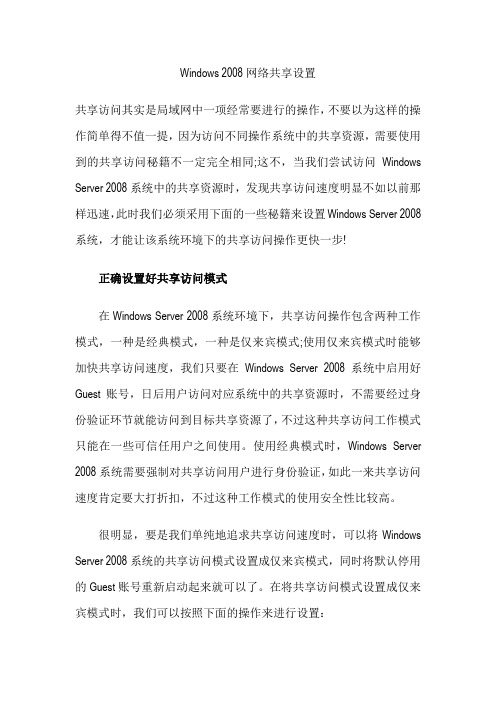
Windows 2008网络共享设置共享访问其实是局域网中一项经常要进行的操作,不要以为这样的操作简单得不值一提,因为访问不同操作系统中的共享资源,需要使用到的共享访问秘籍不一定完全相同;这不,当我们尝试访问Windows Server 2008系统中的共享资源时,发现共享访问速度明显不如以前那样迅速,此时我们必须采用下面的一些秘籍来设置Windows Server 2008系统,才能让该系统环境下的共享访问操作更快一步!正确设置好共享访问模式在Windows Server 2008系统环境下,共享访问操作包含两种工作模式,一种是经典模式,一种是仅来宾模式;使用仅来宾模式时能够加快共享访问速度,我们只要在Windows Server 2008系统中启用好Guest账号,日后用户访问对应系统中的共享资源时,不需要经过身份验证环节就能访问到目标共享资源了,不过这种共享访问工作模式只能在一些可信任用户之间使用。
使用经典模式时,Windows Server 2008系统需要强制对共享访问用户进行身份验证,如此一来共享访问速度肯定要大打折扣,不过这种工作模式的使用安全性比较高。
很明显,要是我们单纯地追求共享访问速度时,可以将Windows Server 2008系统的共享访问模式设置成仅来宾模式,同时将默认停用的Guest账号重新启动起来就可以了。
在将共享访问模式设置成仅来宾模式时,我们可以按照下面的操作来进行设置:首先以系统管理员身份登录Windows Server 2008系统,依次点选该系统桌面中的“开始”/“运行”命令,在弹出的系统运行文本框中,输入字符串命令“gpedit.msc”,单击“确定”按钮后,进入对应服务器系统的组策略编辑窗口;其次将鼠标定位于组策略编辑窗口的“计算机配置”节点选项上,再从该节点选项下面依次展开“Windows设置”/“安全设置”/“本地策略”/“安全选项”子项,在对应“安全选项”子项的右侧显示区域中,用鼠标双击其中的“网络访问:本地账户的共享和安全模式”组策略项目,打开如图1所示的目标组策略属性设置窗口;图1默认状态下,我们发现Windows Server 2008系统的共享访问模式已经被设置成“经典——对本地用户进行身份验证,不改变其本来身份”,此时我们可以从该设置窗口的下拉列表中选中“仅来宾——对本地用户进行身份验证,其身份为来宾”选项,再单击“确定”按钮保存好上述设置操作,这样一来Windows Server 2008系统的共享访问模式就变成仅来宾模式了。

1、禁用Guest用户此步非必须——运行本地安全策略(运行里输入gpedit.msc),找到本非策略--用户权限分配下的“拒绝从网路访问这台计算机”,添加本地Guest帐户2、调整安全选项下,网络访问:本地帐户的的共享和安全模型为“经典”3、打开“启用密码保护共享”4、本地建立共享用的用户、密码5、设置文件夹共享的权限7、设置共享文件夹的NTFS权限取消继承的权限--》添加自己定义的权限即可(要包含共享用户或共享用户所在的用户组,权限要包含所设置的共享权限)备注1:变通,客户机非administrator用户登录系统时可能出现不能无权限不能正常访问(本地非administrator用户会默认使用Guest用户去访问共享,需在服务端禁用Guset用户),而服务端无权限修改时,可将网路凭据添加到客户机本地备注2:延伸,使用Windows Server 2008系统访问windows server 2003或windows XP文件共享时,输入验证的用户名和密码都正确,但是系统依然提示:“Logon unsuccessful: Windows is unable to log you on. Be sure that your user name and password are correct.”的提示。
原因是Winwod server 2003或Windows XP不支NTLMv2密码加密方式解决方法:运行组策略编辑器gpedit.msc -》打开计算机配置-》windows设置-》安全设置-》本地策略-》安全选项中的:网络安全:LAN管理器身份验证级别,默认是“没有定义”,更改为“发送LM和NTLM响应”。
备注3:Windows2008可根据用户权限显示(隐藏)共享文件夹,叫做“基于访问权限的枚举”,即Access Based Enumeration。
比较适用于只读方式的共享注意:该方法只对共享文件夹下的子文件夹生效,对于共享文件夹无论如何设置权限,所有人都可见的,只是无法访问里面的资源而已。

windows 2008 sever AD域下实现文件共享本文前提是安装好win 2008 sever r2,并配置好了AD域。
然后再进行下面的工作。
1服务侧设置
1.1设置用户名和密码
如下图1:在user中鼠标右键新建用户,设置用户名和密码
图1:设置用户名和密码
1.2组管理
设置组如下图2,在域名下的builtin中设立本地域安全组比如图2中的stropower_fina,然后双击组名,弹出成员页添加上面创建的用户名,就完成了权限设置
图2:在域名下的builtin中设立本地域安全组
图3:添加组成员
1.3文件夹共享设置
要共享的文件夹右键属性,点击共享,添加刚才设置的组,再点击共享设置就完成共享设置了。
2客户端侧设置
2.1设置host解析文件
C:\Windows\System32\drivers\etc\hosts,用记事本打开,加入如下语句
X.X.X.X 域计算机的完整名称
点击保存即可。
2.2域名服务器
电脑网络右键属性,在协议版本4中点击属性2,首选DNS服务器的IP地址填写上述域计算机的IP地址。
然后在运行中,\\域计算机名,点击运行,一般会弹出对话框,让你属于用户名和密码,输入在域用户中设置的用户名和密码,即可进入域计算机,看到共享的文件夹。
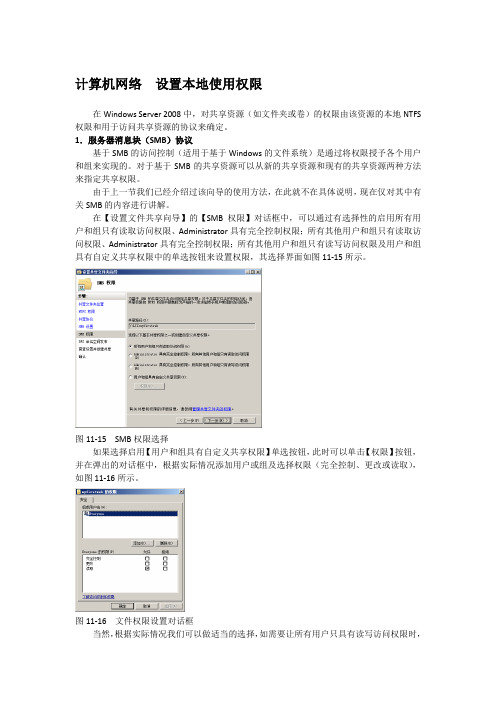
计算机网络设置本地使用权限在Windows Server 2008中,对共享资源(如文件夹或卷)的权限由该资源的本地NTFS 权限和用于访问共享资源的协议来确定。
1.服务器消息块(SMB)协议基于SMB的访问控制(适用于基于Windows的文件系统)是通过将权限授予各个用户和组来实现的。
对于基于SMB的共享资源可以从新的共享资源和现有的共享资源两种方法来指定共享权限。
由于上一节我们已经介绍过该向导的使用方法,在此就不在具体说明,现在仅对其中有关SMB的内容进行讲解。
在【设置文件共享向导】的【SMB权限】对话框中,可以通过有选择性的启用所有用户和组只有读取访问权限、Administrator具有完全控制权限;所有其他用户和组只有读取访问权限、Administrator具有完全控制权限;所有其他用户和组只有读写访问权限及用户和组具有自定义共享权限中的单选按钮来设置权限,其选择界面如图11-15所示。
图11-15 SMB权限选择如果选择启用【用户和组具有自定义共享权限】单选按钮,此时可以单击【权限】按钮,并在弹出的对话框中,根据实际情况添加用户或组及选择权限(完全控制、更改或读取),如图11-16所示。
图11-16 文件权限设置对话框当然,根据实际情况我们可以做适当的选择,如需要让所有用户只具有读写访问权限时,可以选择“启用Administrator具有完全控制权限”或者“所有其他用户和组只有读写访问权限”等。
2.NTFS权限它是一组标准权限,它控制用户或组对资源的访问,为资源提高安全性。
允许管理员和用户控制哪些用户可以访问单独文件或文件夹,指定用户能够得到的访问种类。
NTFS权限同时影响本地和远程访问,与协议无关。
相反,共享权限只适用于共享网络资源,不限制任何本地用户或终端服务器用户的访问。
因此,共享权限不为多个用户使用的计算机上的用户提供隐私。
如果设置NTFS权限,可以在使用【设置文件共享向导】设置文件共享的过程中。
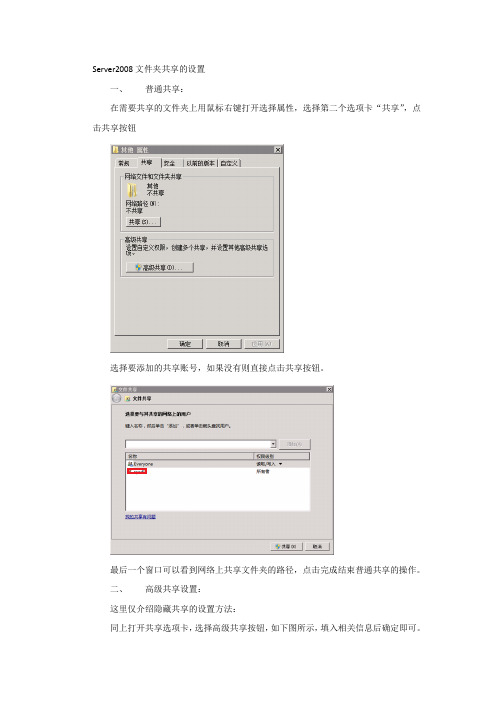
Server2008文件夹共享的设置
一、普通共享:
在需要共享的文件夹上用鼠标右键打开选择属性,选择第二个选项卡“共享”,点击共享按钮
选择要添加的共享账号,如果没有则直接点击共享按钮。
最后一个窗口可以看到网络上共享文件夹的路径,点击完成结束普通共享的操作。
二、高级共享设置:
这里仅介绍隐藏共享的设置方法:
同上打开共享选项卡,选择高级共享按钮,如下图所示,填入相关信息后确定即可。
注意共享名称后面要加上“$”字符,否则无法实现隐藏共享。
共享数量可以选择性设置,根据你机器的性能和具体需要进行设置。
下图为隐藏共享实现后的实例。
文件夹共享的取消也在高级共享中,将“共享此文件夹”取消掉即可解除文件夹的共享。
网络上查找共享文件夹的方法:
打开我的电脑,在地址栏中输入共享地址,如下图所示。
回车后即可看到相应的共享资源,也可以通过搜索共享电脑计算机名称的方式查看该台计算机上所有的共享资源查看,但此种方式不能查看隐藏资源。
祝大家工作愉快!。
Windows Server 2008关闭默认windows共享Windows启动时都会默认打开admin$ ipc$ 和每个盘符的共享,对于不必要的默认共享,一般都会把它取消掉,可当又需要打开此默认共享时,又该从哪里设置呢,一般来说有两个地方,MSDOS命令和计算机管理共享文件夹,下面主要从DOS命令来设置,因为比较简单,也可进行批处理。
一、因为Windows是默认打开默认共享的,还是先从删除默认共享开始吧:首先从注册表里永久禁止打开默认共享:1、如果要禁止C$、D$、E$一类的共享,可以单击“开始→运行”命令,在运行窗口键入“Regedit”后回车,打开注册表编辑器。
依次展开[HKEY_LOCAL_MACHINE\SYSTEM\CurrentControlSet\Services\lanmanser ver\parameters ]分支,将右侧窗口中的DOWRD值“AutoShareServer”设置为“0”即可(不存在可新建 DWORD(32-位)值)。
2、如果要禁止ADMIN$共享,可以在同样的分支下,将右侧窗口中的DOWRD值“AutoShareWKs”设置为“0”即可(不存在可新建 DWORD(32-位)值)。
3、如果要禁止IPC$共享,可以在注册表编辑器中依次展开[HKEY_LOCAL_MACHINE\SYSTEM\CurrentControlSet\Control\Lsa]分支,将右侧窗口中的DOWRD值“restrictanonymous”设置值为“1”即可。
当不想改动注册表,或只是临时删除这些共享时,可以使用 net share 命令:输入net share 命令时可以查看当前所有的共享net share c$ /delnet share d$ /del1net share ipc$ /delnet share admin$ /del想每次开机后自动删除默认共享,只需把上面的命令保存为.bat文件,开机自动运行就可以了2、打开默认共享:先在控制面板的“服务”,看SERVER服务是否启动,如果没有启动,则将设置为自动或者手动,然后再选择启动。
Windows server 2008R2系统搭建文件共享服务器,超详细版(搭建步骤、权限理解、隐藏式共享、磁盘配额、文件屏蔽、共享设置快速查看方式等)一.Windows server 2008R2搭建步骤文件服务器步骤:在Windows server 2008R2上搭建文件服务器:1.打开服务器向导,点击一下添加角色。
2.服务器角色当中选中文件服务。
点击下一步:3.弹出文件服务的功能介绍,点击下一步:4.我们勾选上分布式文件系统、文件服务器资源管理器,点击下一步:5.选中以后使用服务器管理器中的“DFS管理”管理单元创建命名空间:6.配置存储使用情况监视,不管,点击下一步:7.确认安装选择,不管,点击安装。
8.成功安装提示:到这一步,成功安装文件服务器。
下面讲解如何设置文件共享:1.首先收集共享需求:设计部需要搭建一个文件共享服务器,来实现素材对各个不同部门人群的输出。
其中,素材文件分类为广告素材、设计素材、视觉&UI、原画这些。
根据分类建立文件夹。
然后设计部广告设计组人员可以查看广告素材、设计素材两个文件夹,其他文件夹不能看;操作权限为可见的文件夹只能读写不能删除;视觉设计组人员可以查看设计素材、视觉&UI两个文件夹,其他文件夹不能看;操作权限为可见的文件夹只能读写不能删除;原画设计人员可以查看设计素材、原画两个文件夹,其他文件夹不能看;操作权限为可见的文件夹只能读写不能删除;然后只有设计经理和设计总监才可以看见上述四个文件夹,并且对这些文件夹当中的文件有读写删除权限。
3.下图为权限设置树状图:除了集团设计部素材库为一级文件夹外,其他广告素材、设计素材、视觉&UI、原画都是二级文件夹。
4.想好了权限设置细节之后,就可以在文件共享服务器上按照草稿进行设置了。
共享文件夹实现步骤:1.先在机器上的一个盘符根目录下建立一个文件夹(父文件夹):集团设计部素材库。
然后对准此文件夹点击鼠标右键,点击属性,转到共享选项卡,点击高级共享按钮:勾选共享此文件夹,然后点击权限按钮:2.可以看见默认存在Everyone用户,其权限默认是读取。
Windows Server 2008 R2 NFS 服务循序渐进指南一.NFS 服务中的新增功能 (2)二.打开网络文件系统服务的步骤 (2)三.安装 NFS 服务组件 (3)四.使用 NFS 共享创建共享文件夹的步骤 (3)五.指定默认文件权限的步骤 (4)六.启用文件和打印机共享的步骤 (4)七.创建测试文件并验证其权限的步骤 (5)一.NFS 服务中的新增功能在 Windows Server 2008 R2 中,NFS 服务有以下增强功能:∙网络组支持。
NFS 服务支持网络组,网络组用于跨网络创建命名的主机组。
网络组可以简化对用户和组登录以及对远程计算机的解释器访问的控制,并使系统管理员可以更方便地管理 NFS 访问控制列表。
∙RPCSEC_GSS 支持。
NFS 服务提供对 RPCSEC_GSS 的本机支持,即远程过程调用 (RPC) 安全功能,使用该功能,应用程序可以利用通用安全服务应用程序编程接口(GSS-API) 中的安全功能。
GSS-API 为应用程序提供包含完整性和身份验证安全服务的功能。
使用 RPCSEC_GSS,NFS 服务可以使用 Kerberos 身份验证,并提供独立于正在使用机制的安全服务。
(注:NFS暂不支持RPCSEC_GSS隐私安全服务)二.打开网络文件系统服务的步骤∙单击「开始」,指向“管理工具”,然后单击“网络文件系统服务(NFS)”。
NFS 服务命令行工具NFS 服务提供以下 Windows 命令行管理工具。
若要运行某个工具,请在命令提示符窗口中键入该工具的名称。
有关对某个工具可用的参数的信息,请键入工具名称,后面加上/?命令行选项。
∙mount。
装载 NFS 网络共享资源。
∙nfsadmin。
管理 NFS 服务器和 NFS 客户端。
∙nfsshare。
控制 NFS 共享资源。
∙nfsstat。
显示或重置对 NFS 服务器所进行调用的次数。
∙showmount。
Win2008局域网下某些时候无法看到共享资源的解决方法来源:互联网作者:佚名时间:04-16 15:21:07【大中小】在win2008系统下,由于系统默认下强化了安全性能,以有些用户会看不到局域网络中的共享资源,下面为大家介绍个无法发现共享资源的解决方法在局域网下,正常打开网上邻居就可以看到共享的目标资源了,但是在win2008系统下,由于系统默认下强化了安全性能,通过网络发现功能控制目标共享资源的访问,所以有些用户会看不到局域网络中的共享资源,这时候就要对系统内的网络发现功能进行检查了。
Win2008局域网下无法发现共享资源的解决办法:1、打开Windows Server 2008系统的“开始”菜单,从中依次选择“设置”/“控制面板”命令,在其后的控制面板窗口中用鼠标双击“网络和共享中心”图标,打开对应系统的网络和共享中心管理窗口。
2、从该管理窗口的“共享和发现”列表下面,找到“网络发现”选项,再展开该选项设置区域,检查在默认状态下“启用网络发现”选项是否处于选中状态,如果发现该选项还没有选中时,那就说明Windows Server 2008系统禁止局域网中的任何用户通过网络查看、访问其中的所有共享资源,这么一来我们自然就不能看到其中的目标共享资源了;3、选中“启用网络发现”选项,再单击“应用”按钮保存好上述设置操作。
当然,在这里我们必须确保“文件共享”选项也处于选中状态,不然的话Windows Server 2008系统是不能将目标资源共享发布到局域网网络中的。
注意:局域网中的普通计算机一定要和Windows Server 2008系统所在主机位于相同的工作子网中,并且它们要使用相同的工作组名称,如果连这个条件都不能保证,那我们或许根本就看不到目标共享资源所在主机的“身影”,更不要谈去访问它了。
在windows2008系统中,系统在默认状态下强化了安全性能,通过新增加的网络发现功能控制普通客户端随意查看保存在其中的共享资源,这也是用户在局域网下无法发现共享资源的最主要原因,用户只要通过上述步骤的操作之后,就能把问题解决了。